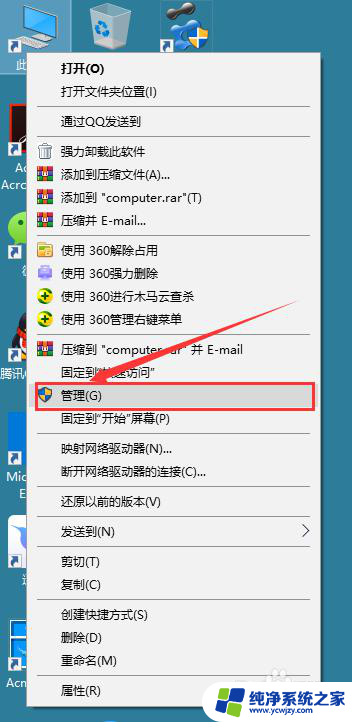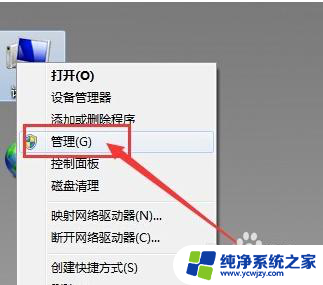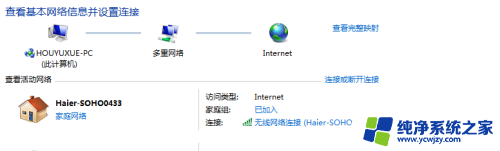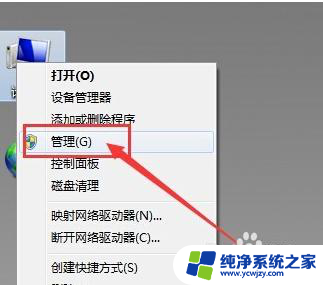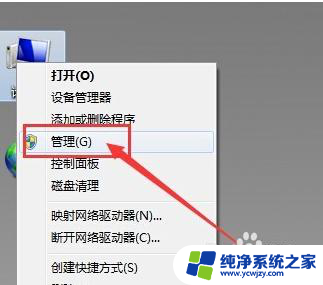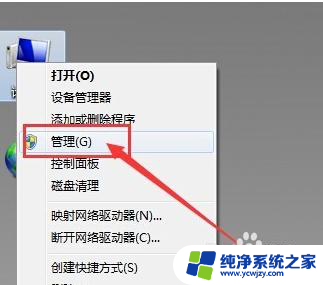台式电脑耳机插上没反应
当我们使用台式电脑时,有时会遇到一些问题,比如插上耳机却没有任何反应,或者插入耳机后却无法听到声音,这种情况可能会让我们感到困惑和烦恼,但其实这些问题很可能只是一些小小的故障或设置错误所造成的。在遇到这种情况时,我们可以尝试一些简单的方法来解决这些问题,让我们的台式电脑重新恢复正常的使用状态。接下来让我们一起来看看如何解决台式电脑插上耳机没反应或插入耳机没声音的问题。
方法如下:
1.台式电脑耳机插上没反应
2.1、在桌面上右击“我的电脑”,在出现的第二列表中找到“管理”选项。
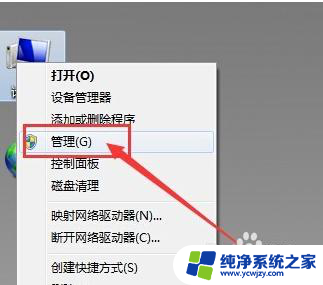
3.2、计入计算机管理窗口后首先找到“设备管理器”按钮并点击,然后在右侧找到“声音、音频和游戏控制器”选项。确认声卡驱动没有问题,返回桌面。

4.3、将耳机插入耳机孔,打开“控制面板”窗口,找到“Realtek高清晰音频管理器”选项并点击。

5.4、在Realtek高清晰音频管理器窗口,找到右上角“小文件夹”图标并点击。
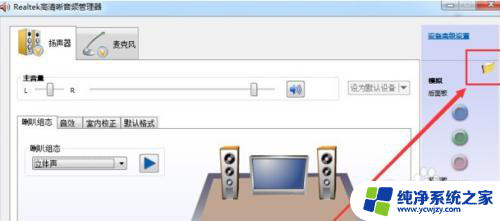
6.5、在插孔设置窗口中,找到“AC97前面板”选项并点击前面按钮。点击完成后选择下方“确定”选项。

7.6、回到Realtek高清晰音频管理器窗口,看到右侧“前面板”中的绿色灯亮了。再次将耳机插入就可以使用了。

以上就是插上台式电脑耳机后没有反应的全部内容,如果您还不清楚,可以按照以上步骤操作,希望这些步骤能对大家有所帮助。